Cómo convertir páginas Razor a PDF en ASP.NET Core Web App
Una Razor Page es un archivo con extensión .cshtml que combina C# y HTML para generar contenidos web. En ASP.NET Core, las Razor Pages son una forma más sencilla de organizar el código de las aplicaciones web, lo que las convierte en una buena opción para páginas sencillas que son de solo lectura o que introducen datos sencillos.
Una ASP.NET Core Web App es una aplicación web creada con ASP.NET Core, un marco multiplataforma para desarrollar aplicaciones web modernas.
IronPDF simplifica el proceso de creación de archivos PDF desde Razor Pages dentro de un proyecto ASP.NET Core Web App. Esto hace que la generación de PDF sea fácil y directa en ASP.NET Core Web Apps.
Cómo convertir páginas Razor a PDF en ASP.NET Core Web App
- Descargar la biblioteca C# para convertir páginas Razor en PDF en ASP.NET Core Web App
- Añadir una clase modelo para los datos
- Cree una nueva página Razor y edite el archivo ".cshtml" para mostrar los datos
- Edite el archivo ".cs" y utilice la función
RenderRazorToPdfmétodo - Descargue el proyecto de ejemplo para empezar rápidamente
Paquete de extensión IronPDF
El paquete IronPdf.Extensions.Razor es una extensión del paquete principal IronPdf. Los paquetes IronPdf.Extensions.Razor e IronPdf son necesarios para convertir las páginas Razor en documentos PDF en una aplicación web ASP.NET Core.
Install-Package IronPdf.Extensions.Razor

Instalar con NuGet
Install-Package IronPdf.Extensions.Razor
Convertir páginas Razor en PDF
Necesitará un proyecto ASP.NET Core Web App para convertir las páginas Razor en archivos PDF.
Crear una clase modelo
- Crea una nueva carpeta en el proyecto y llámala "Modelos".
- Añada una clase C# estándar a la carpeta y nómbrela "Persona". Esta clase servirá como modelo para los datos individuales. Utilice el siguiente fragmento de código:
:path=/static-assets/pdf/content-code-examples/how-to/cshtml-to-pdf-razor-model.csnamespace RazorPageSample.Models
{
public class Person
{
public int Id { get; set; }
public string Name { get; set; }
public string Title { get; set; }
public string Description { get; set; }
}
}Namespace RazorPageSample.Models
Public Class Person
Public Property Id() As Integer
Public Property Name() As String
Public Property Title() As String
Public Property Description() As String
End Class
End NamespaceAñadir una página de Razors
Añada una Razor Page vacía a la carpeta "Pages" y nómbrela "persons.cshtml".
Modifique el archivo "Persons.cshtml" recién creado utilizando el ejemplo de código que se proporciona a continuación.
El siguiente código sirve para mostrar la información en el navegador.
@page
@using RazorPageSample.Models;
@model RazorPageSample.Pages.PersonsModel
@{
}
<table class="table">
<tr>
<th>Name</th>
<th>Title</th>
<th>Description</th>
</tr>
@foreach (var person in ViewData ["personList"] as List<Person>)
{
<tr>
<td>@person.Name</td>
<td>@person.Title</td>
<td>@person.Description</td>
</tr>
}
</table>
<form method="post">
<button type="submit">print</button>
</form>@page
@using RazorPageSample.Models;
@model RazorPageSample.Pages.PersonsModel
@{
}
<table class="table">
<tr>
<th>Name</th>
<th>Title</th>
<th>Description</th>
</tr>
@foreach (var person in ViewData ["personList"] as List<Person>)
{
<tr>
<td>@person.Name</td>
<td>@person.Title</td>
<td>@person.Description</td>
</tr>
}
</table>
<form method="post">
<button type="submit">print</button>
</form>A continuación, el siguiente código instanciará primero la clase ChromePdfRenderer. Pasar this al método RenderRazorToPdf es suficiente para convertir esta Página Razor en un documento PDF.
El usuario tiene acceso completo a las funciones disponibles en RenderingOptions. Estas características incluyen la capacidad de aplicar números de página al PDF generado, establecer márgenes personalizados y añadir texto y encabezados y pies de página HTML.
- Abra el desplegable del archivo "Persons.cshtml" para ver el archivo "Persons.cshtml.cs".
Modifique el archivo "Persons.cshtml.cs" con el siguiente código.
Tenga en cuenta
El documento PDF puede visualizarse en el navegador utilizando el siguiente código:Archivo(pdf.BinaryData, "application/pdf"). Sin embargo, descargar el PDF después de verlo en el navegador da como resultado un documento PDF dañado.
using IronPdf.Razor.Pages;
using Microsoft.AspNetCore.Mvc;
using Microsoft.AspNetCore.Mvc.RazorPages;
using RazorPageSample.Models;
namespace RazorPageSample.Pages
{
public class PersonsModel : PageModel
{
[BindProperty(SupportsGet = true)]
public List<Person> persons { get; set; }
public void OnGet()
{
persons = new List<Person>
{
new Person { Name = "Alice", Title = "Mrs.", Description = "Software Engineer" },
new Person { Name = "Bob", Title = "Mr.", Description = "Software Engineer" },
new Person { Name = "Charlie", Title = "Mr.", Description = "Software Engineer" }
};
ViewData ["personList"] = persons;
}
public IActionResult OnPostAsync()
{
persons = new List<Person>
{
new Person { Name = "Alice", Title = "Mrs.", Description = "Software Engineer" },
new Person { Name = "Bob", Title = "Mr.", Description = "Software Engineer" },
new Person { Name = "Charlie", Title = "Mr.", Description = "Software Engineer" }
};
ViewData ["personList"] = persons;
ChromePdfRenderer renderer = new ChromePdfRenderer();
// Convertir una página Razor en un documento PDF
PdfDocument pdf = renderer.RenderRazorToPdf(this);
Response.Headers.Add("Content-Disposition", "inline");
return File(pdf.BinaryData, "application/pdf", "razorPageToPdf.pdf");
// Ver PDF de salida en broswer
return File(pdf.BinaryData, "application/pdf");
}
}
}using IronPdf.Razor.Pages;
using Microsoft.AspNetCore.Mvc;
using Microsoft.AspNetCore.Mvc.RazorPages;
using RazorPageSample.Models;
namespace RazorPageSample.Pages
{
public class PersonsModel : PageModel
{
[BindProperty(SupportsGet = true)]
public List<Person> persons { get; set; }
public void OnGet()
{
persons = new List<Person>
{
new Person { Name = "Alice", Title = "Mrs.", Description = "Software Engineer" },
new Person { Name = "Bob", Title = "Mr.", Description = "Software Engineer" },
new Person { Name = "Charlie", Title = "Mr.", Description = "Software Engineer" }
};
ViewData ["personList"] = persons;
}
public IActionResult OnPostAsync()
{
persons = new List<Person>
{
new Person { Name = "Alice", Title = "Mrs.", Description = "Software Engineer" },
new Person { Name = "Bob", Title = "Mr.", Description = "Software Engineer" },
new Person { Name = "Charlie", Title = "Mr.", Description = "Software Engineer" }
};
ViewData ["personList"] = persons;
ChromePdfRenderer renderer = new ChromePdfRenderer();
// Convertir una página Razor en un documento PDF
PdfDocument pdf = renderer.RenderRazorToPdf(this);
Response.Headers.Add("Content-Disposition", "inline");
return File(pdf.BinaryData, "application/pdf", "razorPageToPdf.pdf");
// Ver PDF de salida en broswer
return File(pdf.BinaryData, "application/pdf");
}
}
}Imports IronPdf.Razor.Pages
Imports Microsoft.AspNetCore.Mvc
Imports Microsoft.AspNetCore.Mvc.RazorPages
Imports RazorPageSample.Models
Namespace RazorPageSample.Pages
Public Class PersonsModel
Inherits PageModel
<BindProperty(SupportsGet := True)>
Public Property persons() As List(Of Person)
Public Sub OnGet()
persons = New List(Of Person) From {
New Person With {
.Name = "Alice",
.Title = "Mrs.",
.Description = "Software Engineer"
},
New Person With {
.Name = "Bob",
.Title = "Mr.",
.Description = "Software Engineer"
},
New Person With {
.Name = "Charlie",
.Title = "Mr.",
.Description = "Software Engineer"
}
}
ViewData ("personList") = persons
End Sub
Public Function OnPostAsync() As IActionResult
persons = New List(Of Person) From {
New Person With {
.Name = "Alice",
.Title = "Mrs.",
.Description = "Software Engineer"
},
New Person With {
.Name = "Bob",
.Title = "Mr.",
.Description = "Software Engineer"
},
New Person With {
.Name = "Charlie",
.Title = "Mr.",
.Description = "Software Engineer"
}
}
ViewData ("personList") = persons
Dim renderer As New ChromePdfRenderer()
' Convertir una página Razor en un documento PDF
Dim pdf As PdfDocument = renderer.RenderRazorToPdf(Me)
Response.Headers.Add("Content-Disposition", "inline")
Return File(pdf.BinaryData, "application/pdf", "razorPageToPdf.pdf")
' Ver PDF de salida en broswer
Return File(pdf.BinaryData, "application/pdf")
End Function
End Class
End NamespaceEl método RenderRazorToPdf devuelve un objeto PdfDocument que puede someterse a procesamiento y edición adicionales. Puede exportar el PDF como PDFA o PDFUA, aplique una firma digital al documento PDF renderizado, o fusionar y dividir Documentos PDF. El método también permite rotar páginas, añadir anotaciones o favoritosy estampar marcas de agua personalizadas en tu PDF.
Añadir una sección a la barra de navegación superior
Vaya a la carpeta Páginas -> Carpeta compartida -> _Layout.cshtml. Coloque el elemento de navegación "Persona" después de "Inicio".
Asegúrese de que el valor del atributo asp-page coincide exactamente con nuestro nombre de archivo, que en este caso es "Persons".
<header>
<nav class="navbar navbar-expand-sm navbar-toggleable-sm navbar-light bg-white border-bottom box-shadow mb-3">
<div class="container">
<a class="navbar-brand" asp-area="" asp-page="/Index">RazorPageSample</a>
<button class="navbar-toggler" type="button" data-bs-toggle="collapse" data-bs-target=".navbar-collapse" aria-controls="navbarSupportedContent"
aria-expanded="false" aria-label="Toggle navigation">
<span class="navbar-toggler-icon"></span>
</button>
<div class="navbar-collapse collapse d-sm-inline-flex justify-content-between">
<ul class="navbar-nav flex-grow-1">
<li class="nav-item">
<a class="nav-link text-dark" asp-area="" asp-page="/Index">Home</a>
</li>
<li class="nav-item">
<a class="nav-link text-dark" asp-area="" asp-page="/Persons">Person</a>
</li>
<li class="nav-item">
<a class="nav-link text-dark" asp-area="" asp-page="/Privacy">Privacy</a>
</li>
</ul>
</div>
</div>
</nav>
</header><header>
<nav class="navbar navbar-expand-sm navbar-toggleable-sm navbar-light bg-white border-bottom box-shadow mb-3">
<div class="container">
<a class="navbar-brand" asp-area="" asp-page="/Index">RazorPageSample</a>
<button class="navbar-toggler" type="button" data-bs-toggle="collapse" data-bs-target=".navbar-collapse" aria-controls="navbarSupportedContent"
aria-expanded="false" aria-label="Toggle navigation">
<span class="navbar-toggler-icon"></span>
</button>
<div class="navbar-collapse collapse d-sm-inline-flex justify-content-between">
<ul class="navbar-nav flex-grow-1">
<li class="nav-item">
<a class="nav-link text-dark" asp-area="" asp-page="/Index">Home</a>
</li>
<li class="nav-item">
<a class="nav-link text-dark" asp-area="" asp-page="/Persons">Person</a>
</li>
<li class="nav-item">
<a class="nav-link text-dark" asp-area="" asp-page="/Privacy">Privacy</a>
</li>
</ul>
</div>
</div>
</nav>
</header>Ejecutar el proyecto
Esto le mostrará cómo ejecutar el proyecto y generar un documento PDF.
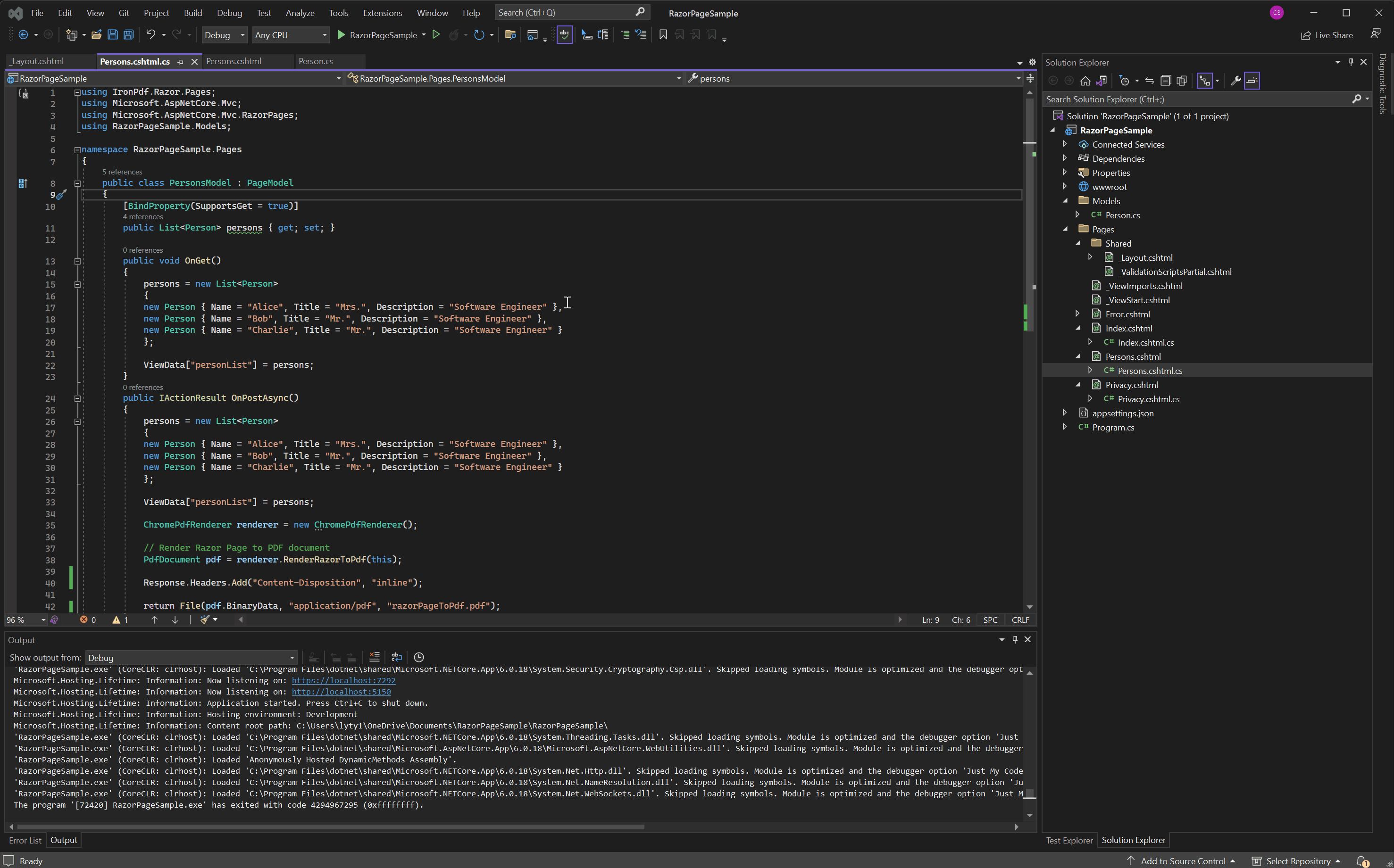
Descargar el proyecto de aplicación web ASP.NET Core
Puede descargar el código completo de esta guía. Viene como un archivo comprimido que puede abrir en Visual Studio como un proyecto ASP.NET Core Web App.





















